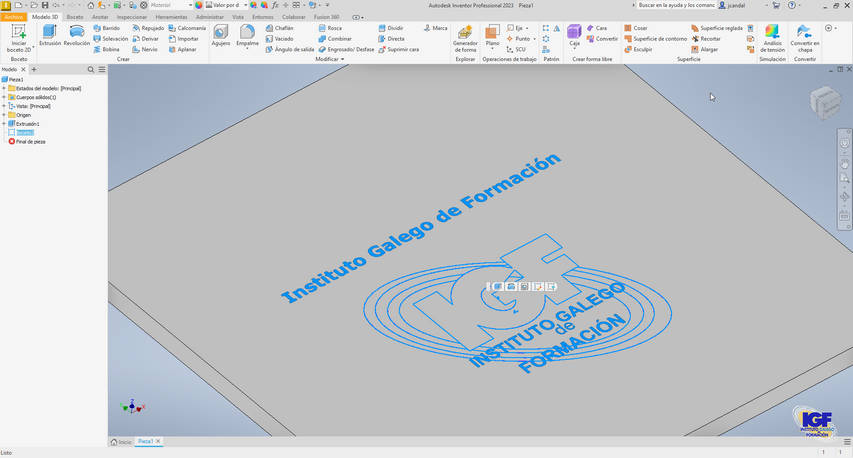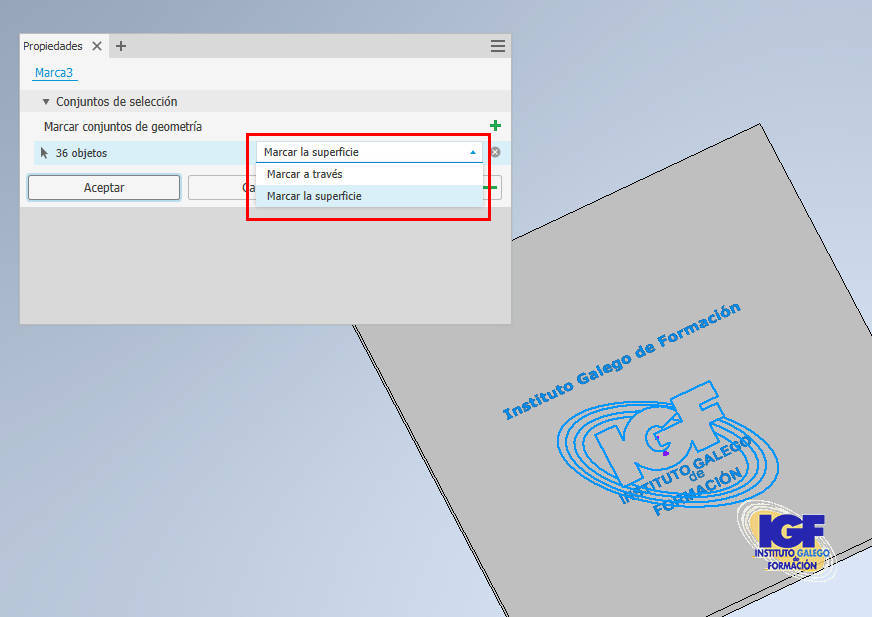El comando Marca es una de las novedades de Autodesk Inventor 2023, gracias al cual se pueden crear operaciones de cincelado, grabado y marcado láser.
Ahora puede utilizar texto o geometría en un boceto para utilizar con el comando Marca.
En la siguiente captura puedes ver un texto y un dibujo importado de AutoCAD.
Como utilizar la herramienta Marca
Realiza los siguientes pasos para realizar un cincelado, grabado o marcado láser:
- Crea un boceto.
- Dibuja diferentes formas.
- También puedes escribir texto.
- Por supuesto, puedes insertar dibujos DWG o DXF de AutoCAD.
- Haz clic en la herramienta Marca en la pestaña Modelo 3D.
- Selecciona los elementos del boceto que quieres marcar en el sólido.
Una vez seleccionados todos los objetos que quieres marcar tienes que seleccionar el tipo de marca a escoger entre dos:
- Marcar la superficie sólo marca una de las caras del sólido.
- Marcar a través marca el sólido por los dos lados opuestos.
Y este es el resultado.
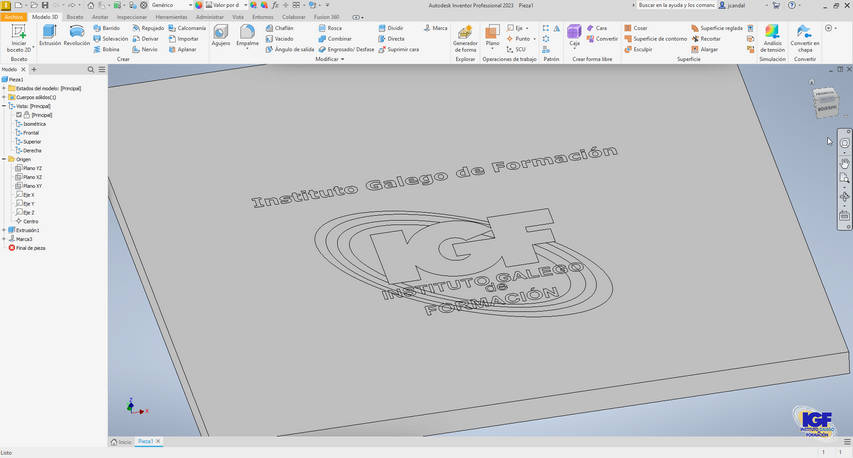
A continuación, más novedades para tener en cuenta en la última versión de Inventor 2023, que veremos más adelante:
- Desactivar una unión se puede desactivar una unión directamente al editarla o colocarla dentro de un ensamblaje.
- Anotaciones 3D, ahora se puede reordenar.
- Cotas de diámetro y radio, en esta nueva versión se puede cambiar entre una cota de radio y una de diámetro.
- Vistas de dibujo, puede recortar una vista de corte y crear una vista de corte a partir de una vista recortada.
- Vistas dibujadas, también puede copiar y pegar vistas en el mismo plano, en otro plano o en otro dibujo.
También se han actualizaciones para los convertidores añadiendo las siguientes compatibilidades:
Importar
- Alias 2022
- CATIA V5
- .catpart, .catproduct R6 a V5-6R2021
- .cgr R10 y versiones posteriores
- Creo Parametric 9.0
- NX 2007 Series
- Pro/E Granite 15.0
Exportar
- .glb/.gltf v2/0
- Pro/E Granite 15.0
- USDz 1.0
AnyCAD
- Alias 2022
- CATIA V5
- .catpart, .catproduct R6 a V5-6R2021
- .cgr R10 y versiones posteriores
- PTC Creo 9.0
- NX 2007 Series